タブタイリング
This post is also available in:
![]()
![]()
![]()
![]()
![]()
![]()
![]()
![]()
![]()
![]()
![]()
Vivaldi のタブタイリングを使用して、タブの分割画面ビューを作成します。
タブタイリング
2つ以上のタブを並べて表示するには:
- Ctrl / ⌘ または Shift キーを押しながら、タブバーまたはウィンドウパネルのタブをクリックして、タブを選択した上で、
- 次の方法でタブを並べて表示します。
- 選択したタブの1つを右クリックし、# 個のタブタイリングを選択
- ステータスバーの
 ページタイリングボタンをクリックしてタイリングレイアウトを選択
ページタイリングボタンをクリックしてタイリングレイアウトを選択 - クイックコマンドで垂直 / 水平 / グリッドに並べて表示と入力
- キーボードショートカットを使用
- アクションのマウスジェスチャーを作成
タブスタックのタイリング
次のいずれかの方法でタブスタックを並べて表示します。
- タブバーまたはウィンドウパネルのタブスタックを右クリックし、タブスタックをタイリングを選択
- ステータスバーの
 ページタイリングボタンをクリックして、タイリングレイアウトを選択
ページタイリングボタンをクリックして、タイリングレイアウトを選択 - クイックコマンドで垂直 / 水平 / グリッドに並べて表示と入力
- キーボードショートカットの使用
- アクションのマウスジェスチャーを作成
タイリングの解除
次の方法でタブタイリングを解除することができます。
- タイリングしてあるタブの1つまたはタブスタックを右クリックして、タブスタックのタイリングを解除を選択
- ステータスバーの
 ページタイリングボタンをクリックし、タイル表示解除を選択
ページタイリングボタンをクリックし、タイル表示解除を選択 - クイックコマンドで タブのタイリングを解除と入力
- キーボードショートカットの使用
- アクションのマウスジェスチャーを作成
タイルタブのレイアウト
次の方法でタイルタブのレイアウトを変更します。
- ステータスバーの
 ページタイリングボタンをクリック
ページタイリングボタンをクリック - 次から好みのレイアウトを選択
- 上下タイリング
- 左右タイリング
- グリッドタイリング
- 解除
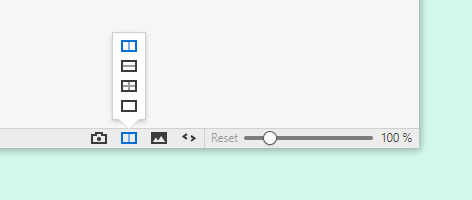
タイルのサイズ調整
タイルタブのサイズを変更するには:
- タイル状の2つのタブの間にカーソルを合わせる
- 目的の方向にドラッグ
デフォルトのレイアウトに戻すには:
- ステータスバーの
 ページタイリングボタンをクリック
ページタイリングボタンをクリック - 強調表示されたオプションをクリックするか、別のレイアウトを選択
タイルタブの並べ替え
タイルを並べ替えるには、ドラッグ & ドロップを使用して、タブバーまたはウィンドウパネルのタブを並べ替えます。
Was this helpful?
Thanks for your feedback!